
 Questão de um usuário
Questão de um usuário“Como desativar as notificações de atualização no iOS 16? Não quero ser notificado quando houver uma atualização do iOS. Tocar em atualizar mais tarde não é suficiente... depois aparece outra notificação sobre instalações automáticas, etc. Por favor, digam-me que há uma maneira de desligar isso. ”
Os usuários do iPhone muitas vezes se deparam com uma situação irritante: quando se acostumam com a versão atual do sistema, uma mensagem aparece lembrando para atualizar o iOS para a versão mais recente.
Infelizmente, a Apple não deu muita atenção aos usuários que não estão dispostos a atualizar o sistema iOS em tempo real e não incluiu uma opção do tipo "Nunca lembrar".
Assim, todos os dias são exibidas notificações irritantes sobre a atualização do iOS e a única opção disponível para cancelar o processo é "Lembrar mais tarde". Pior ainda, se você pressionar acidentalmente o botão "Instalar agora", a instalação do novo sistema será iniciada imediatamente.
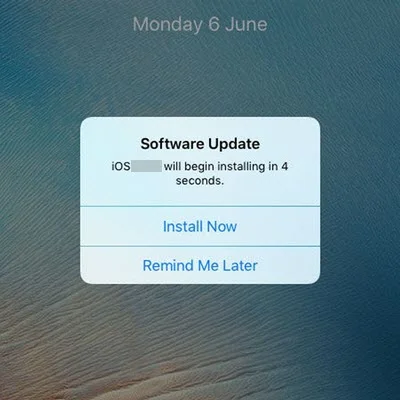
A Apple quer que todos os usuários de iPhone e iPad estejam na versão mais recente do iOS. Na verdade, isso é uma vantagem para a maioria das pessoas, pois o sistema iOS atualizado inclui novos recursos e correções de erros. Além disso, torna mais fácil para a Apple gerenciar a base de usuários.
Portanto, a Apple fornece um recurso chamado "Download automático" para incentivar os usuários a atualizar para a versão mais recente do iOS. Essa funcionalidade baixa as atualizações em segundo plano e o incentivará a instalá-las.
No entanto, é muito irritante quando aparece uma mensagem de atualização do iOS enquanto você realiza outras tarefas. Mas não se preocupe. Este artigo apresenta 4 soluções para desativar as notificações de atualização do iOS 16 no seu iPhone. Continue lendo para descobrir todos os detalhes.
Por padrão, as atualizações automáticas estão ativadas no iPhone/iPad. No entanto, você pode desativar essa opção para parar de receber notificações sobre a atualização do iOS. Isso não resolverá o problema da atualização atual, mas impedirá que o iOS baixe novas atualizações de forma automática.
Siga os passos abaixo para desativar as atualizações automáticas e interromper notificações de atualizações futuras.
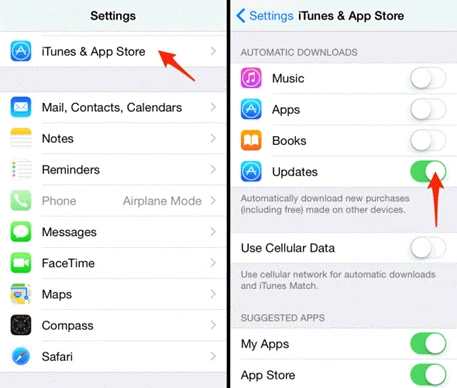
Você também pode excluir o pacote de atualização baixado no seu iPhone para desativar a notificação de atualização do iOS. Veja como fazer isso:
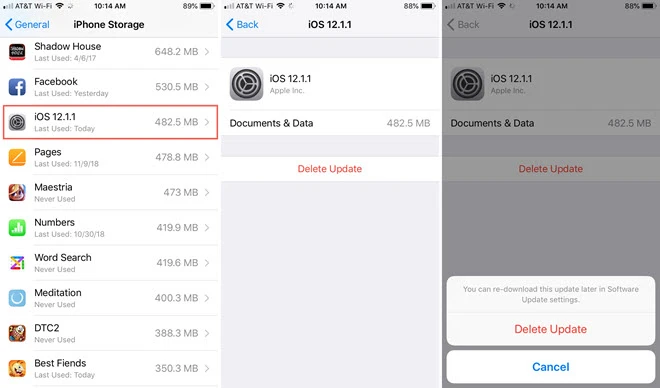
 Observação
ObservaçãoOutro método para desativar as notificações de atualização do iOS é instalar uma versão atualizada do tvOS. Este método engana o recurso de atualização de software, fazendo-o pensar que seu iPhone está atualizado e interromperá as intermináveis notificações. Siga estes passos abaixo:
Passo 1: Copie e cole o link oldcat.me/web/NOOTA9.mobileconfig no Safari para baixar o perfil de configuração beta do tvOS. Você também pode baixar o perfil em um computador e enviá-lo para o iPhone via AirDrop.
Passo 2: Assim que o perfil for baixado, você será redirecionado para o aplicativo Ajustes. Clique em "Instalar", no canto superior direito da interface, digite a senha da tela e siga as instruções para continuar.
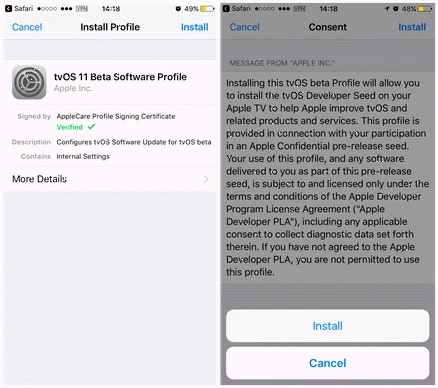
Passo 3: O perfil será instalado e será necessário reiniciar o iPhone para aplicar as alterações. Após a reinicialização, você pode ir para Ajustes > Geral > Atualização de Software para verificar se o software está atualizado.
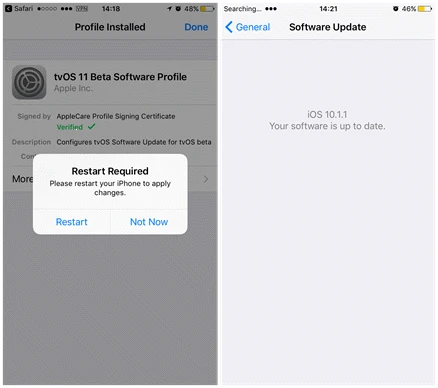
E se você quiser atualizar para a versão mais recente do iOS? Não se preocupe, basta ir para Ajustes > Geral > Perfil, encontrar o perfil tvOS e tocar em "Excluir perfil". Depois, reinicie o iPhone e a versão mais recente do software será detectada.
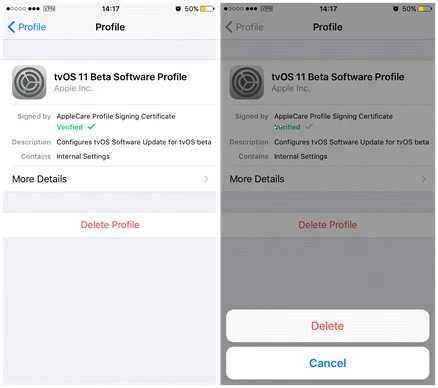
Conforme mencionado acima, mesmo que um pacote de atualização do iOS tenha sido excluído ou desativado nos Ajustes, as atualizações do sistema ainda serão baixadas automaticamente quando o iPhone estiver conectado ao Wi-Fi. Então, como parar a notificação de atualização do iOS?
Se você não quer receber nenhuma notificação sobre a atualização do iOS, a melhor opção é bloquear os domínios de atualização de software no seu roteador. O processo varia ligeiramente conforme o roteador, mas aqui está o procedimento genérico.
Isso impedirá o funcionamento das atualizações e quando você tocar em "Atualização de Software", no iPhone, será exibida a mensagem "Não foi possível verificar a atualização".
Acima estão 4 maneiras de desativar as notificações de atualização do iOS no seu iPhone ou iPad. Cada método tem suas vantagens e desvantagens. Assim, você pode escolher o mais adequado para sua situação.
Se você já atualizou seu iPhone para o mais recente iOS 16 e agora se arrepende, pode usar o iTunes ou outras ferramentas de terceiros, como o FoneGeek Recuperação do Sistema iOS para reverter o iOS para uma versão mais antiga. Observe que esse processo, conhecido como downgrade, apagará todos os dados existentes no seu dispositivo, portanto, é melhor fazer uma cópia de segurança do seu iPhone antes de prosseguir.
Joan J. Mims está interessado em pesquisar todas as dicas sobre iPhone, iPad e Android. Ele adora compartilhar idéias úteis com todos os usuários.
O seu endereço de correio electrónico não será publicado. Os campos obrigatórios estão marcados com *

Copyright © 2022 FoneGeek Software Co., Ltd. Todos os direitos reservados